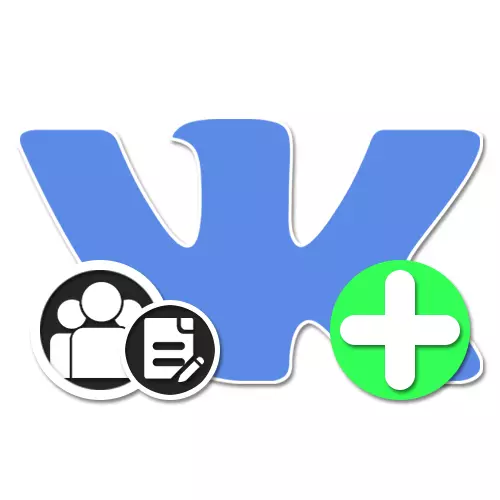
I det sosiale nettverket VKontakte er det en masse funksjoner som tillater å skape unikt innhold. Blant den interne redaktøren av artikler. Ved hjelp av dette verktøyet kan du slå ethvert fellesskap til den mest virkelige bloggen eller bare gjøre overføringen av det ferdige materialet fra en hvilken som helst internettressurs, samtidig som du opprettholder lakonikken i designet. I dag, i instruksjonene, vil vi fortelle om hovedtrekkene i artikkelredaktøren på eksemplet på å skape publisering i samfunnet.
Legge til en blokk med artikler
Enhver gruppe i det sosiale nettverket under behandling, uavhengig av dens type, tillater ikke bare å legge til innhold, men også for å sortere publikasjoner i separate blokker. Det samme gjelder artikler, en seksjon som kan inkluderes gjennom "Management" i en hvilken som helst eksisterende versjon av nettstedet.Alternativ 2: Mobil applikasjon
- På grunn av den viktige populariteten til mobilapplikasjonen VKontakte, er samfunnsstyringen fra telefonen i dag ikke mye forskjellig fra PCen. For å gå til alternativene, åpne gruppens startside og klikk på girikonet øverst til høyre på skjermen.
- Gjennom "Management", gå til "seksjoner" og blant de innleverte alternativene.
- For å slå på blokken, forstyrrer du bare glidebryteren motsatt det angitte punktet til høyre side.
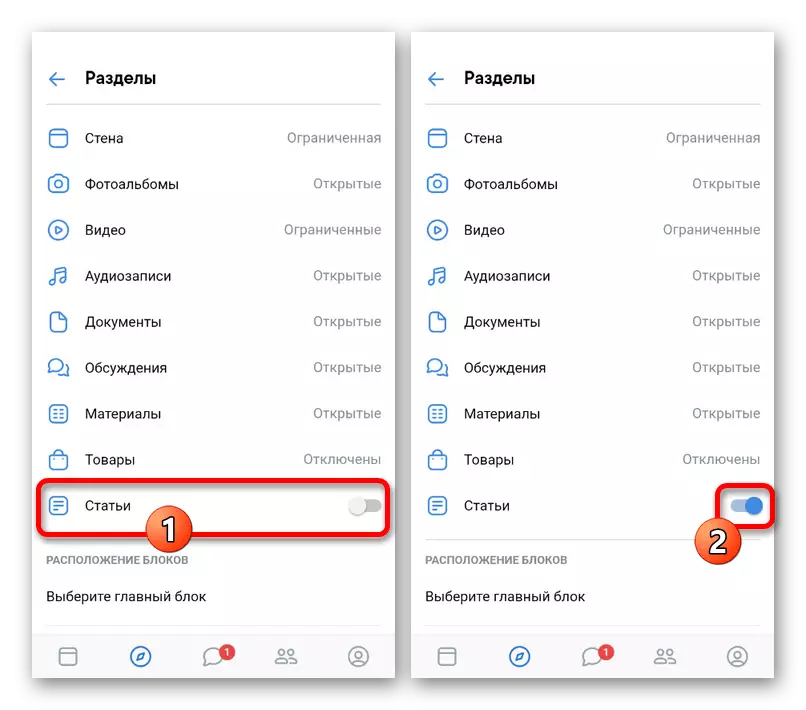
Som i den fulle versjonen, kan du i tillegg bruke "Plassering av blokker" -avdelingen til "artikler" som alltid er tilgjengelige fra hovedsiden. Samtidig er det umulig å installere en "sekundær blokk" umiddelbart, hvis "hovedenheten" ikke ble valgt på forhånd.
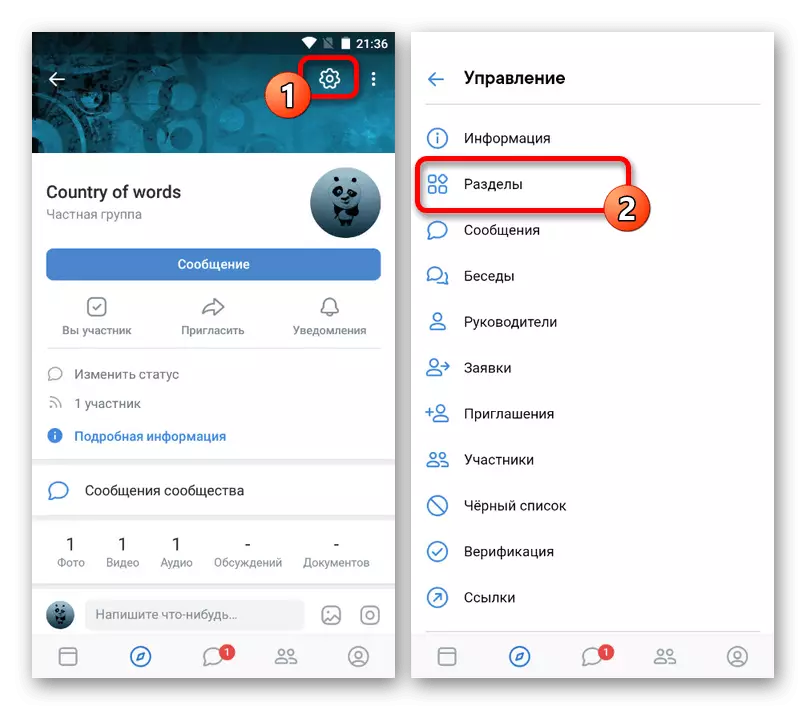
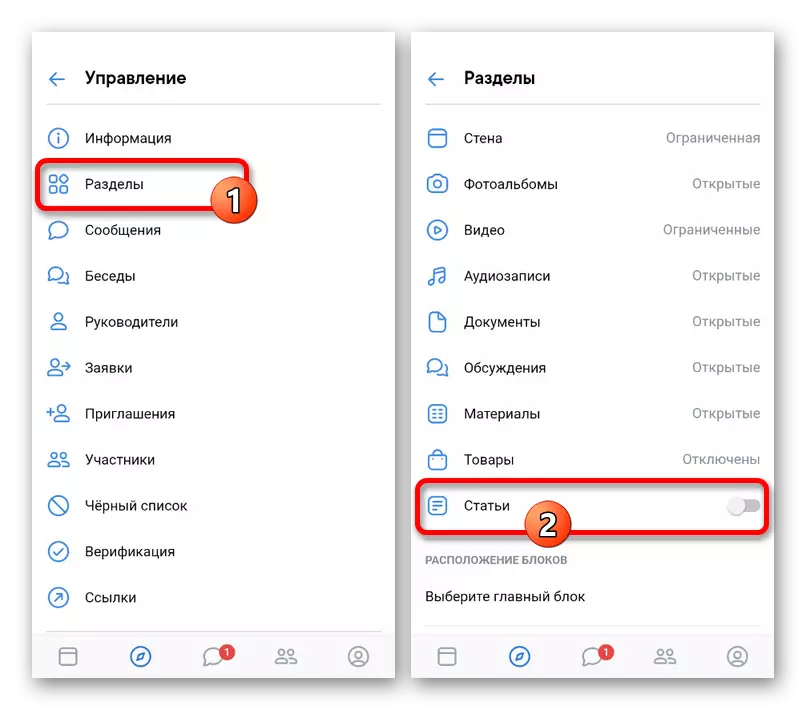
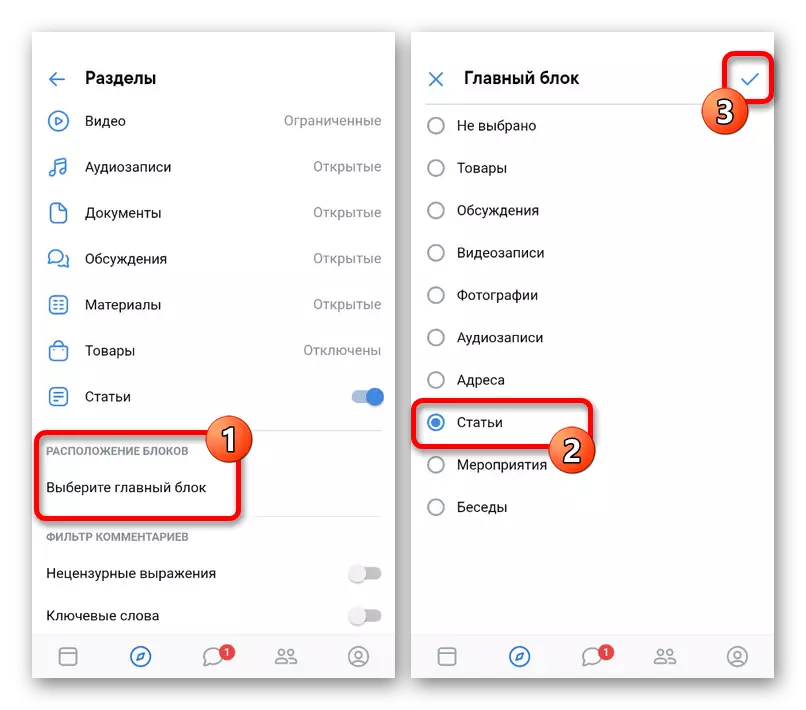
I begge tilfeller, etter å ha slått på, vises "artikler" -delen ikke under Fellesskapsdekselet, hvis du ikke tidligere har publisert det tilsvarende materialet. Således, for synlige endringer, må du legge til innhold i følgende instruksjoner.
Arbeid på artikkelen
Den interne redaktøren av artikler om det sosiale nettverket er i stor grad lik programmer for å jobbe med tekst for ulike operativsystemer, den inneholder mange verktøy, som hver krever oppmerksomt hensyn. Dessverre er dette verktøyet ikke tilgjengelig i mobilversjonen eller i den offisielle applikasjonen, og må derfor bruke nettstedet på datamaskinen.Trinn 1: Opprette en post
Arbeidet begynner på artikler i ethvert samfunn fra prosedyren for å skape den første relevante oppføringen, siden det ikke vil være mulig å se eksisterende innhold, og ikke legge til et nytt materiale uten publisering på veggen. I seg selv er artikkelen litt annerledes enn andre vedlegg.
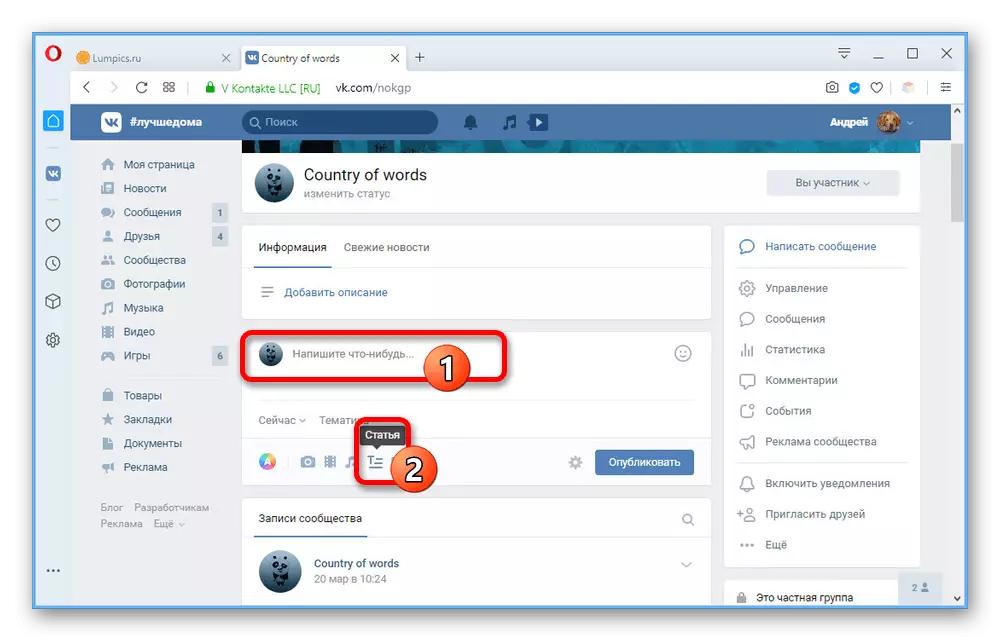
Vi prøvde å vurdere alle detaljer hver eneste detalj hver detalj av redaktøren, slik at du kan jobbe i fremtiden med våre artikler. Samtidig, hvis du er mer praktisk å bruke tredjeparts programvare, kan du forhåndsopprette en mal og overføring til redaktøren ved hjelp av "Copy / Paste", og automatisk beholde hoveddesignet for unntak av media.
Trinn 3: Bevaring og utkast
Før du fortsetter med publikasjonen, er det nødvendig å avklare flere trekk ved bevaring og styring av ferdige materialer.
- Mens du arbeider med artikkelen, uavhengig av antall endringer, blir utviklingen jevnlig lagret i "Chernoviki", som finnes i meldingen på topppanelet. Hvis du vil vise hele listen over materialer, klikker du på LKM på "Article" -linjen og går til kategorien "Cherniviki".
- Du kan bli kvitt unødvendige alternativer ved hjelp av kryssikonet på høyre side av vinduet.
- For å se de allerede publiserte artiklene, bruk kategorien "Followable Link".
- Hvis du trenger å gå til den fullt rene redaktøren, er lenken "CREATE" gitt her.
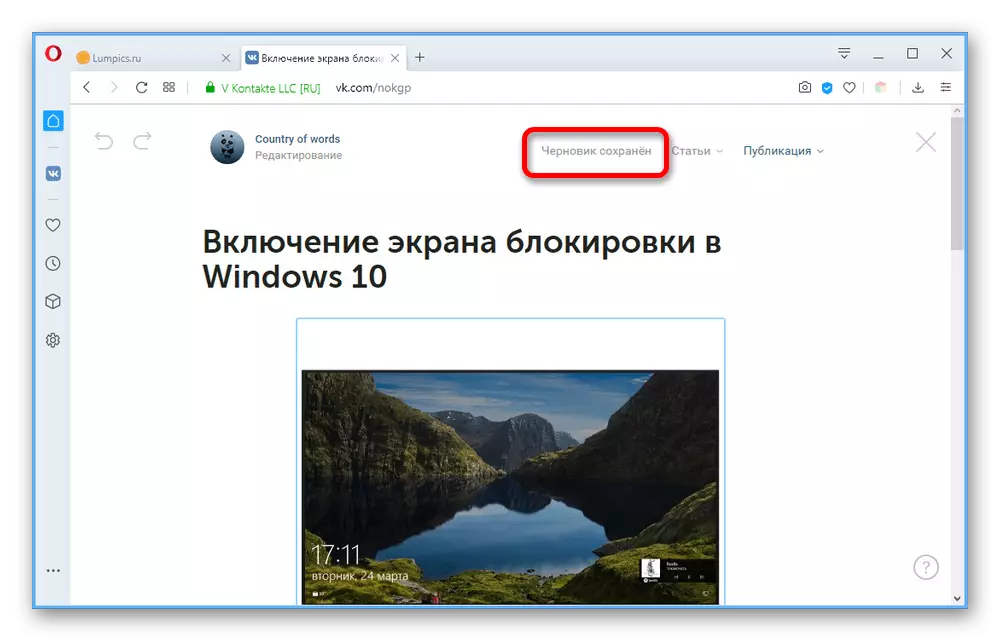
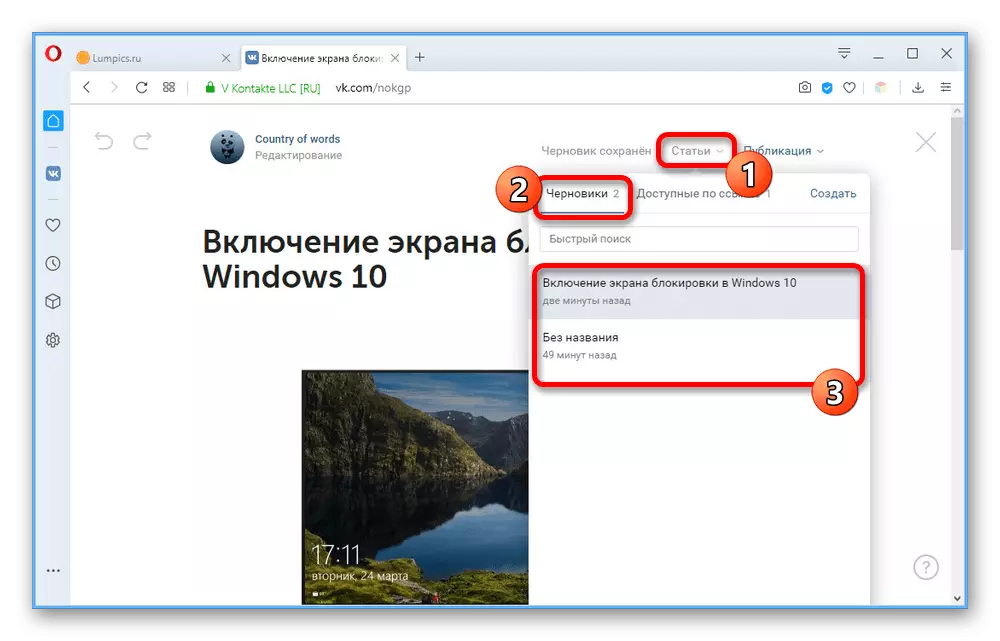
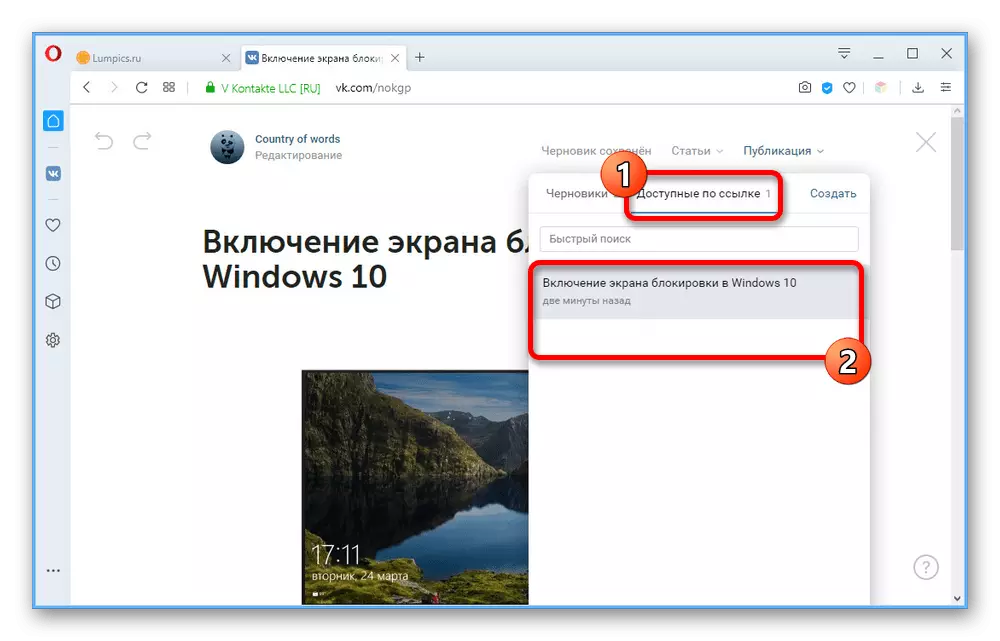
Som du kan se, utfør en enkel bevaring manuelt, mens du forlater en artikkel i "Drafts", er det umulig. Derfor, før du forlater redaktøren, vær oppmerksom og se endringene for å ha tid til å tre i kraft.
Trinn 4: Publisering av materiale
Den endelige fasen av arbeidet med artikkelen er publikasjon. Dette trinnet krever minst tid og knapt ringer spørsmål.
- På toppen av redigeringsprogrammet klikker du på "Publiser" -knappen og i dekselblokken, bruk linken "Last opp bilde". Hvis du integrerte bilder i en artikkel før du endrer denne delen, vil den allerede være her.
- I tekstfeltet vil artikkelen bli lagret og tilgjengelig på lenken. Du kan angi en praktisk nettadresse eller la standardalternativet basert på tittelen. Samtidig er det umulig å endre bare den innledende delen med VKontakte-domenet og fellesskapsidentifikatoren.
- Hvis nødvendig, installer du en avkrysningsboks "bare tilgjengelig av fellesskapsdeltakere" hvis du vil begrense tilgangen til materialet fra andre sosiale nettverkssider, og "Vis forfatteren" for å plassere lenken til VK-siden din.
- Klikk på "Lagre" -knappen, hvorpå artikkelen vil være tilgjengelig for visning av den tidligere angitte adressen. For å fullføre publikasjonen og feste materialet til veggopptaket, trykk på "Publiser" -knappen.
- I rekordredigeringsprogrammet, klikk også "Publiser".
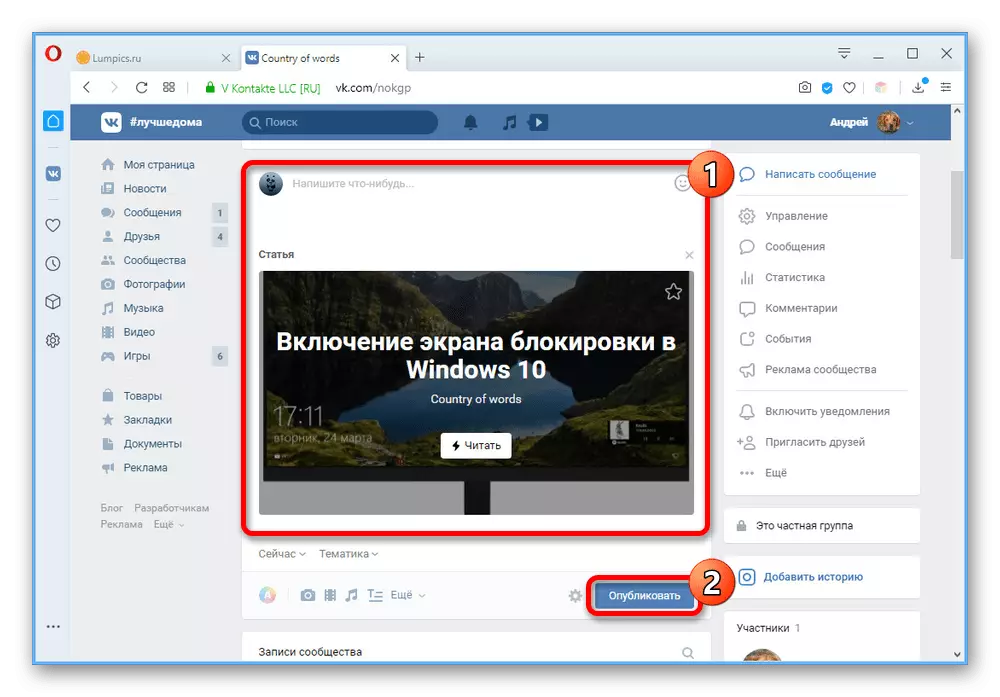
Vi nevnte i begynnelsen av "artikkelen" -blokken, vises bare etter at du har lagt til materialet og oppdaterer hovedsiden til samfunnet.
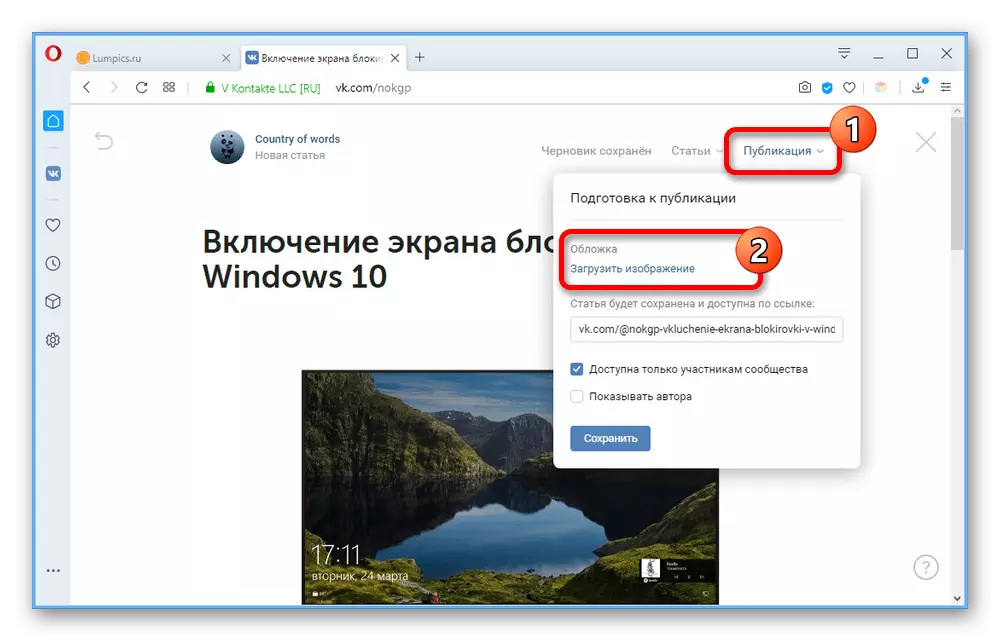
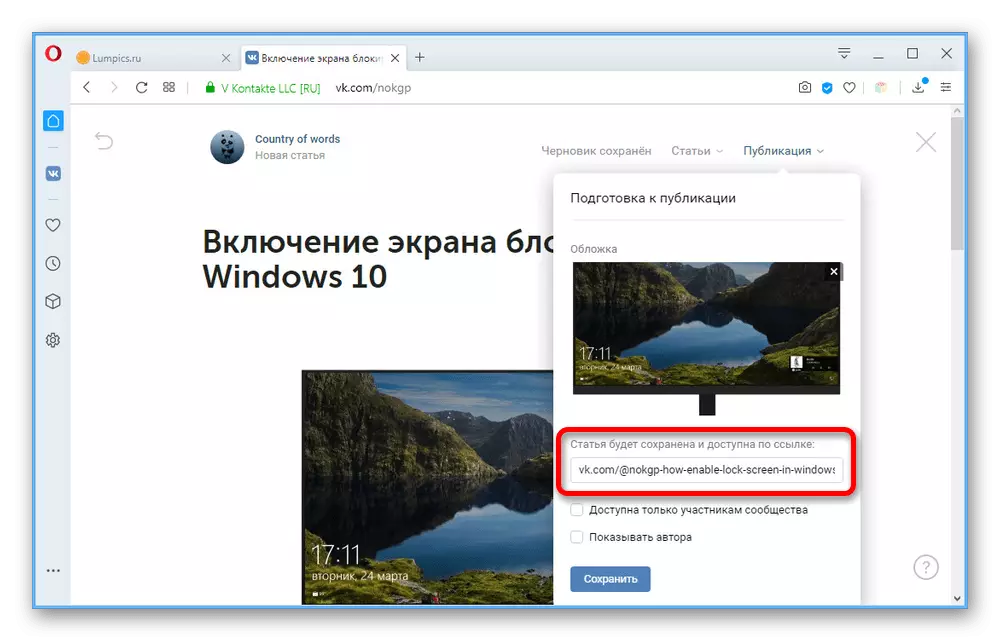
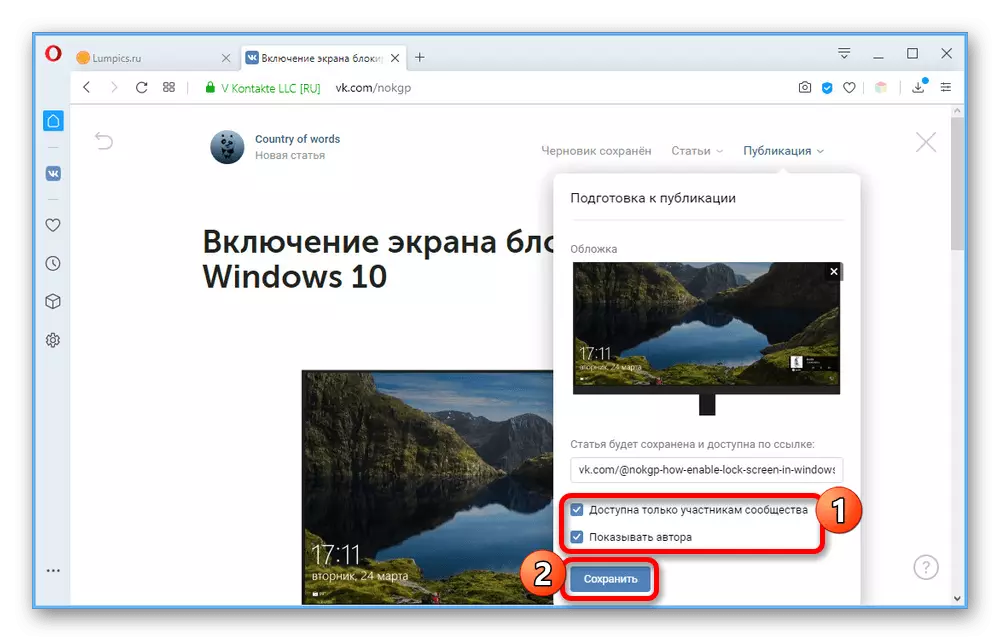
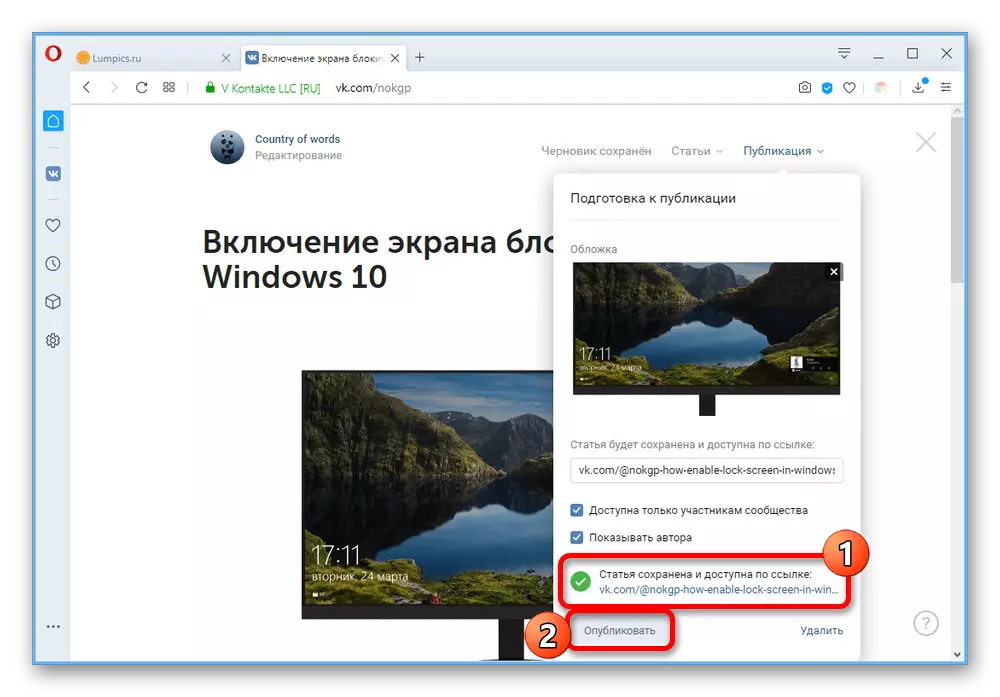
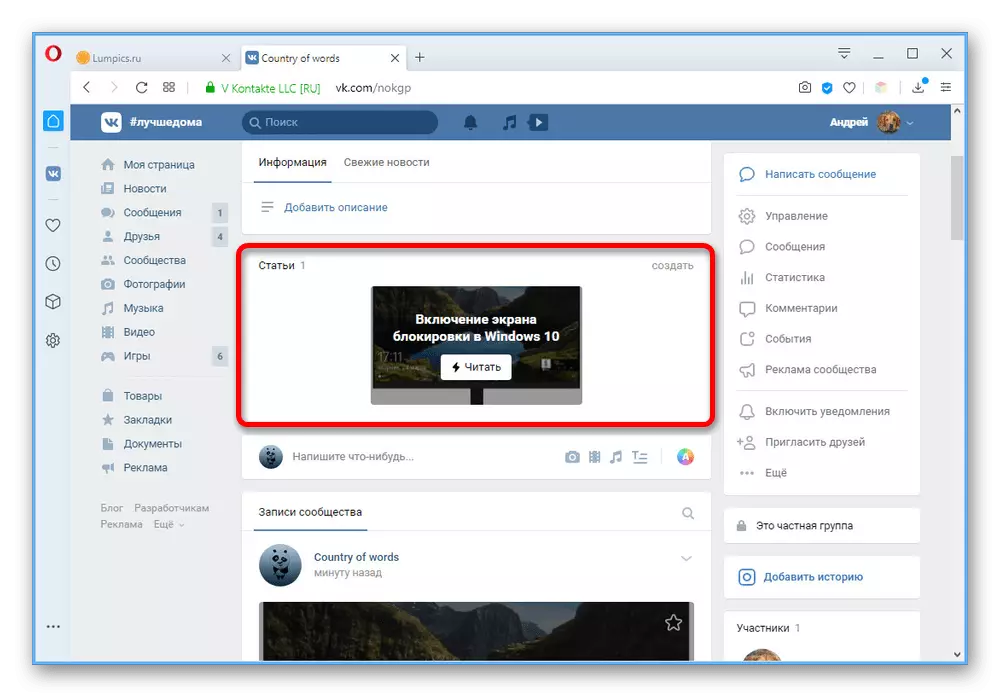
Vi håper at etter kjennskap til instruksjonene har du ingen spørsmål om å lage og publisere artikler i VKontakte-gruppen. Hvis dette ikke er tilfelle, kan du i tillegg lese beskrivelsen av funksjonene fra administrasjonen av det sosiale nettverket, ved hjelp av et ikon med et spørsmålstegn på Editor-siden.
